
【TradingView】NEWMOONストラテジーバックテストデータ【はむとれ】
更新情報:
2020/11/13 初版
2020/11/22 xlsxファイルを11/22時点のデータに更新
2020/11/27 xlsxファイルを11/27時点のデータに更新
2020/12/02 xlsxファイルを12/2時点のデータに更新
2020/12/22 xlsxファイルを12/22時点のデータに更新
2020/12/31 xlsxファイルを12/31時点のデータに更新
2021/01/30 xlsxファイルを01/30時点のデータに更新
2021/01/31 xlsxファイルを01/31時点のデータに更新
2021/02/15 xlsxファイルを02/15時点のデータに更新
2021/02/28 xlsxファイルを02/28時点のデータに更新
2021/03/16 xlsxファイルを03/16時点のデータに更新
2021/03/27 xlsxファイルを03/27時点のデータに更新
2021/04/29 xlsxファイルを04/29時点のデータに更新
2021/05/31 xlsxファイルを05/31時点のデータに更新
2021/06/29 xlsxファイルを06/29時点のデータに更新
2021/08/01 xlsxファイルを07/31時点のデータに更新
2021/09/01 xlsxファイルを08/31時点のデータに更新
2021/10/04 xlsxファイルを10/3時点のデータに更新
はじめに
本noteでは、NEWMOONストラテジー20個のバックテストデータを提供します。
おまけとしてExcelによる簡易的なポートフォリオ計算機能がついています。
(本noteはNEWMOONストラテジーのご購入者特典です。)
ご注意・免責事項
有料部分にはNEWMOONストラテジー8個のバックテストデータのみが含まれています。(.xlsxファイル)
本noteの内容は利益を保証するものではありません。バックテストは過去のデータに基づいて計算されているもので、将来の結果について何ら保証するものではありません。
本noteの利用により生じた如何なる損害についても当方は責任を負いません。
本noteは売り切りです。記述ミスやあきらかな間違いを除いて、有料部分についてもサポートは行いませんのでご注意ください。(投資助言行為になる可能性があるため)
有料部分に添付されたファイルはExcel 2016で保存したものになります。
Excelの別バージョンやサードパーティ製アプリケーションなどで扱えるかは確認していません。
有料部分についてはその性質上、他者との共有や転売、転載などは一切これを禁止します。(また、返金設定はOFFにさせていただいています)
禁止事項については、note総則規約「11. 禁止事項」もご確認ください。
有料部分については、以上について同意いただける場合のみ、ご購入の検討をお願いします。
バックテストデータ
バックテストデータとしては以下の図のように、A列に日付(2017年1月1日~2021年10月3日)、B列からI列がNEWMOONストラテジー8個の日ごとの損益率となっています。(UTC 0時(日本時間午前9時)基準、最終日以外は確定損益のみで含み損益は入っていません。)

累積損益率
表のX列からAE列はストラテジーそれぞれの累積損益率となります。
B列からI列の日ごとの損益率を積算したものと、それをグラフ化したものになります。

ポートフォリオ計算
AS列からBE列は簡易的なポートフォリオ計算機能とその結果の損益グラフとなります。

AT3からAT10のセルにそれぞれのストラテジーに割り当てたいロットの比率を設定するとその割合でトレードした場合の全体の損益とドローダウンのグラフが右側に表示されます。
デフォルトでは8個のNEWMOONストラテジーを均等ロットとした場合の結果になっています。
00Fertilityから00MoonPhase2(AS7からAS10)は2021年から最適化しているストラテジーのため、「最大比率」を0.0%にすることで計算からはずすこともできます。
「2021~」のシートは「2017~」のシートから2020年までのデータを除いたものとなっています。2021年以降のデータでポートフォリオ計算をしたい場合はこちらが使えます。
BG列からBO列はあらかじめ計算した結果で、BH列からBO列がそれぞれ、均等、累積損益率最大、標準偏差最小、シャープレシオ最大、はむとれ評価値最大、最大DD最小、PF最大、最低月次最大とした場合のロット比率になります。(10月4日時点でExcelのソルバーで計算したもので、最大ロットを30%に制限しています)

例えば、BO3からBO10のセルをAT3からAT10にコピーすると下図のように最低月次を最大とした場合のグラフが表示されます。

ここで、Excelソルバーを使って最大DDを最小化するポートフォリオを計算してみましょう。(Excel 2016の場合、ソルバーはアドインとして追加します。具体的な方法はググってください。)
添付xlsxファイルには必要な計算式やソルバーの制約条件などは設定されていますので、「目的セル」と「目標値」の設定をするだけで計算することができます。
(「比率」のセル(AZ3~AZ22)はあらかじめ同じ値(>0%)に設定しておきます。)
まず、シートにはポートフォリオの比率を記入する部分以外は保護がかかっているので保護を解除します。(「校閲」→「シート保護の解除」)
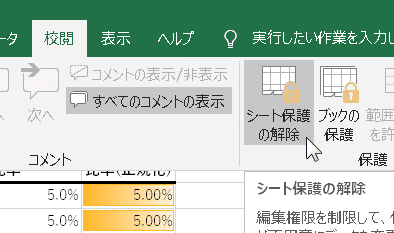
次に、ソルバーを起動します。(「データ」→「ソルバー」)
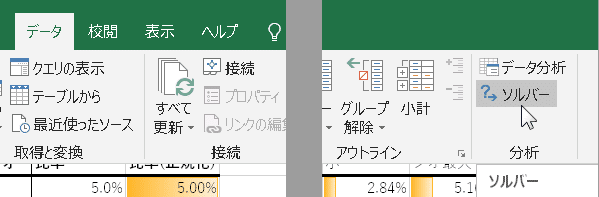
「ソルバーのパラメーター」のダイアログが出てきますので、「目的セルの設定」に最大DDのセルAZ37を、「目標値」として「最小値」を選択して「解決」ボタンを押します。
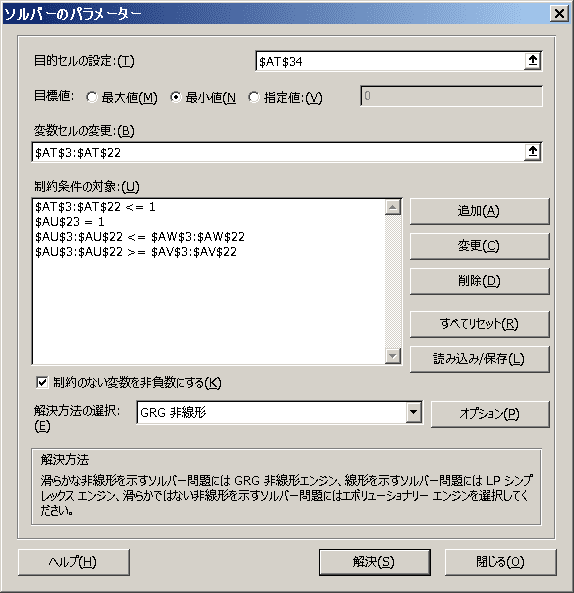
しばらくすると (最長2分程度) 計算が終わって「ソルバーの結果」ダイアログが表示されるので「OK」を押します。(もし、「試行状況の表示」のダイアログが表示された場合は「中止」を押してください。)

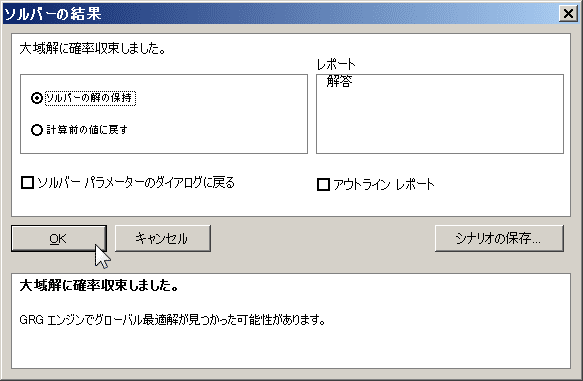
すると下図のように最大DDを最小化した場合のポートフォリオと結果のグラフが表示されます。

最大DDを押さえつつ総損益を最大化したいなどもソルバーに制約条件を追加することで計算できますので色々試してみるとおもしろいかも知れません。
ここから有料部分となります。
内容としては2つの添付ファイル(.xlsxファイルと.csvファイル)のみとなります。
冒頭の「ご注意・免責事項」に同意いただける場合のみお進みください。
ここから先は
¥ 5,000
この記事が気に入ったらチップで応援してみませんか?
